Качество звука играе решающую роль в каждом видео-проекте. Фоновый шум может существенно испортить восприятие вашего контента и разрушить профессиональное впечатление. В этом руководствея покажу, как вы можете с помощью Adobe PremierePro CC удалить шумиз вашей звуковой дорожки, чтобы обеспечить более ясный и приятный звуковой опыт.
Основные выводы
- Используйте функцию "Essential Sound", чтобы уменьшить шум.
- Экспериментируйте с параметрами шумоподавления, чтобы добиться наилучшего результата.
- Adobe Audition предлагает расширенные возможности для шумоподавления, однако это может не понадобиться, если простые методы достаточно эффективны.
Пошаговое руководство
Давайте начнем с удаления шума из вашей звуковой дорожки. Вот шаги, которые вам следует выполнить.
Шаг 1: Импортируйте проект и звуковую дорожку
Откройте ваш проект в Adobe Premiere Pro CC и загрузите звуковую дорожку с нежелательным фоновым шумом. Прослушайте звуковую дорожку, чтобы определить степень шума.
Шаг 2: Активируйте панель Essential Sound
Перейдите к панели "Essential Sound", которая обычно находится справа в окне программы. Если она не видна, вы можете активировать ее через "Окно" > "Essential Sound". Затем выберите вашу звуковую дорожку.
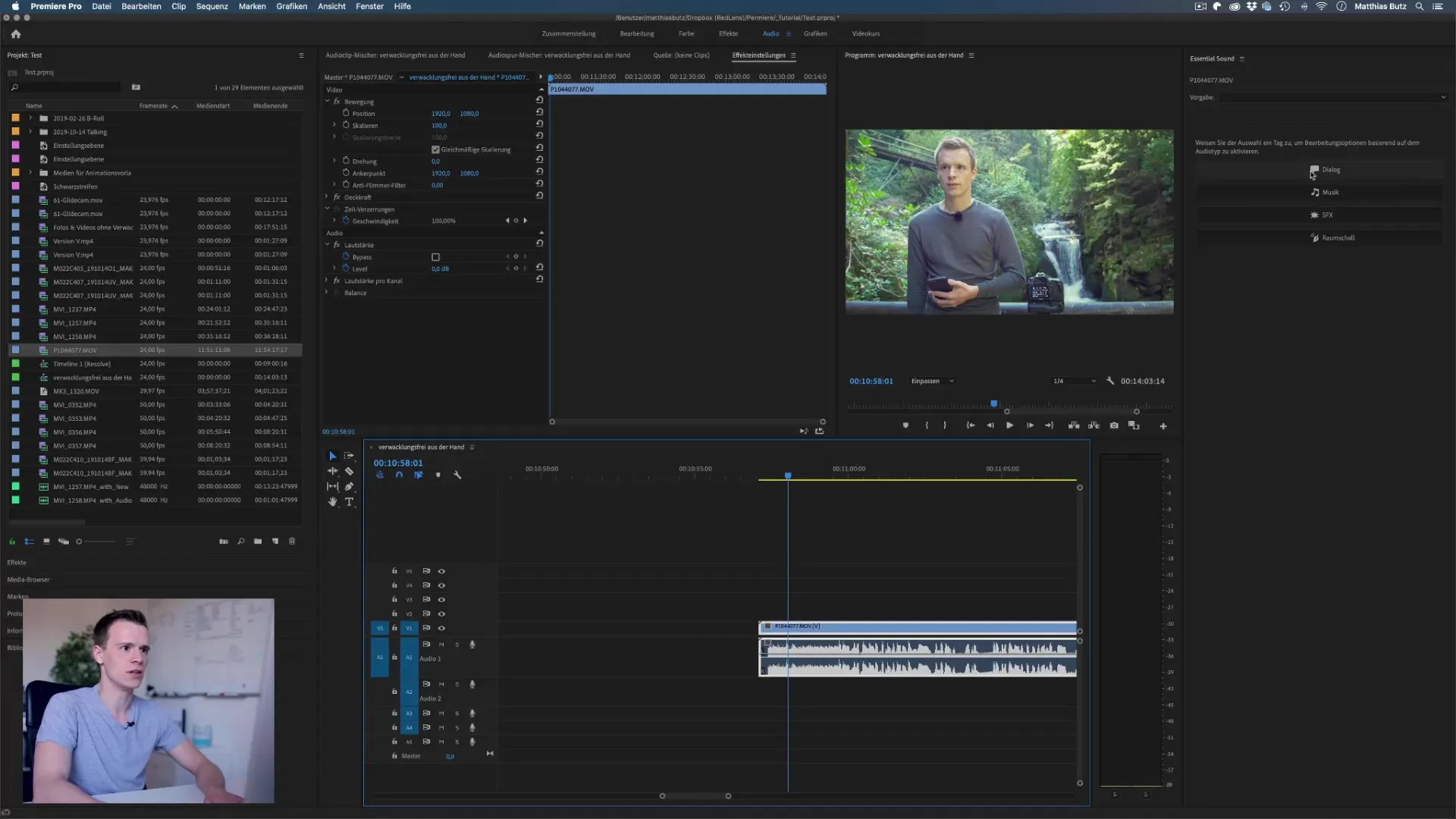
Шаг 3: Выбор диалога для шумоподавления
В панели "Essential Sound" выберите опцию "Диалог". Установите галочку на "Уменьшить шум". Premiere Pro теперь применит фильтр шумоподавления к выбранной звуковой дорожке.
Шаг 4: Настройка шумоподавления
По умолчанию шумоподавлениеустановлено на значение 5. Прослушайте звуковую дорожку и отрегулируйте это значение, пока не найдете баланс между уменьшением шума и сохранением естественного звучания голоса. Это критически важный шаг, поскольку слишком сильное шумоподавление может сделать голос неестественным.
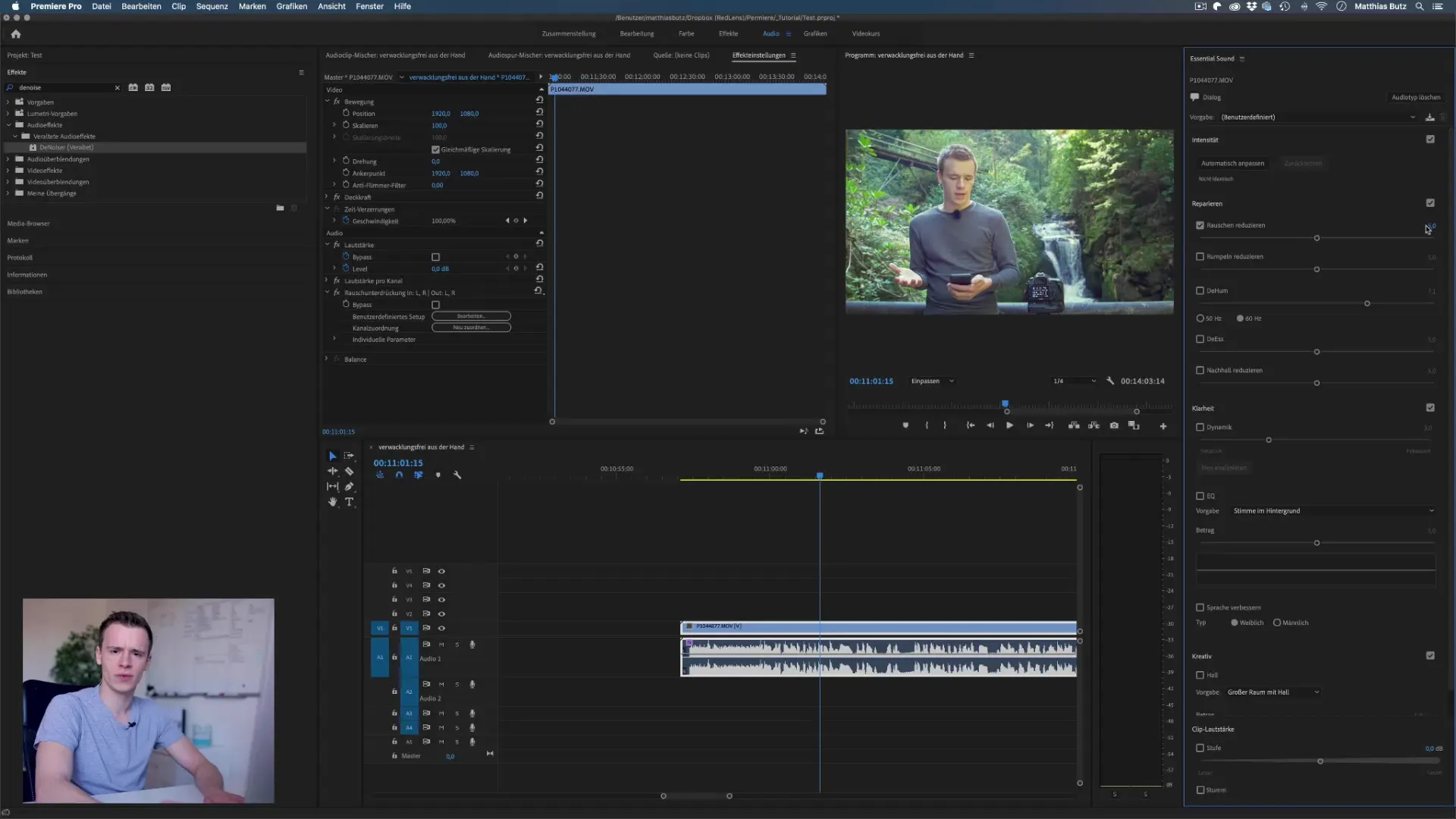
Шаг 5: Внесите тонкие настройки
Когда вы установите значение шумоподавления, перейдите к расширенным настройкам шумоподавления. Здесь вы можете настроить определенные частоты, чтобы добиться более точного шумоподавления. Обратите внимание на низкие и высокие частоты, чтобы минимизировать фоновый шум.
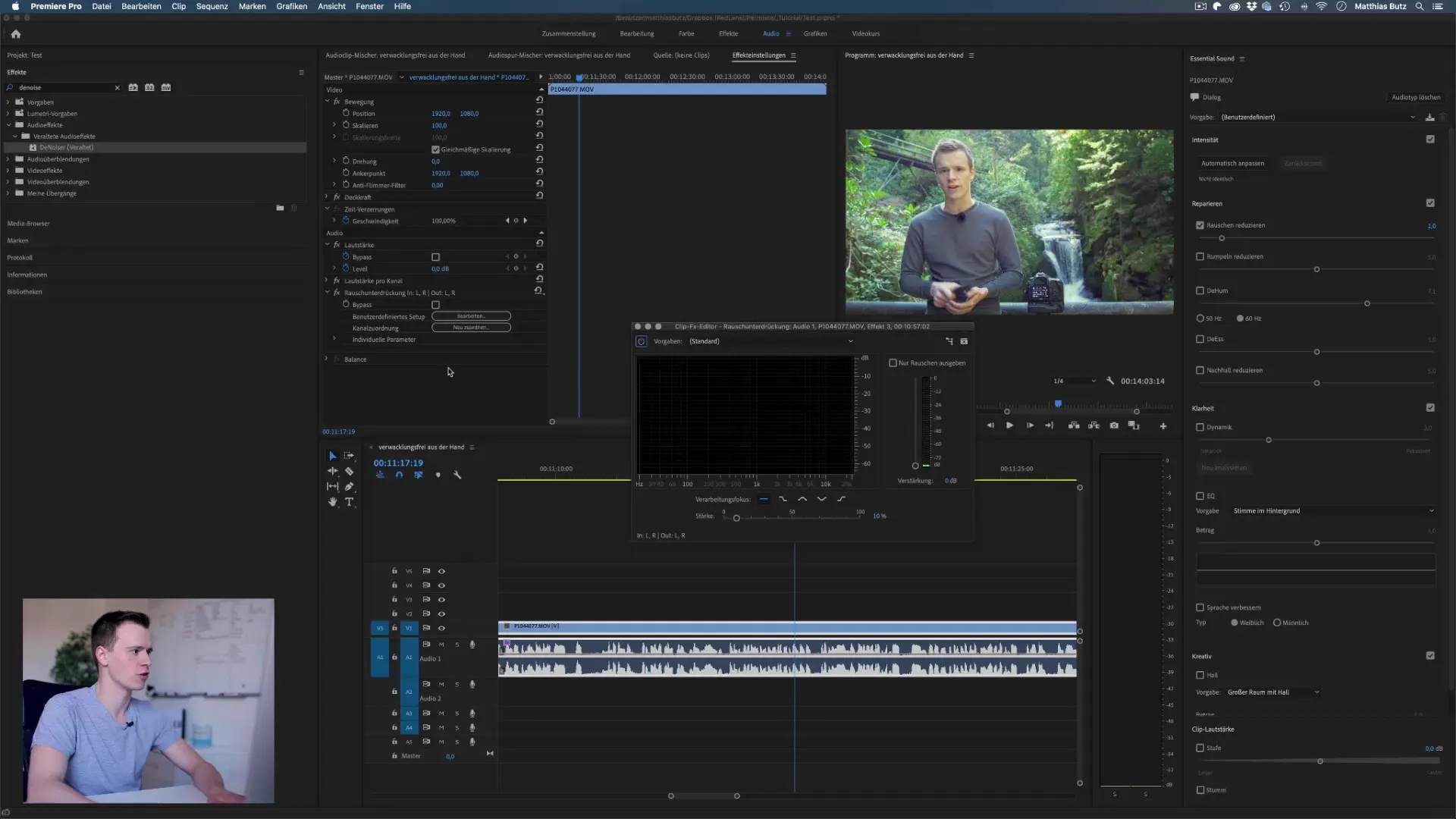
Шаг 6: Прослушайте сравнение до и после
После внесения изменений воспроизведите звуковую дорожку и послушайте разницу. Сравните звук с необработанной версией, чтобы убедиться, что вы получили приятный результат.
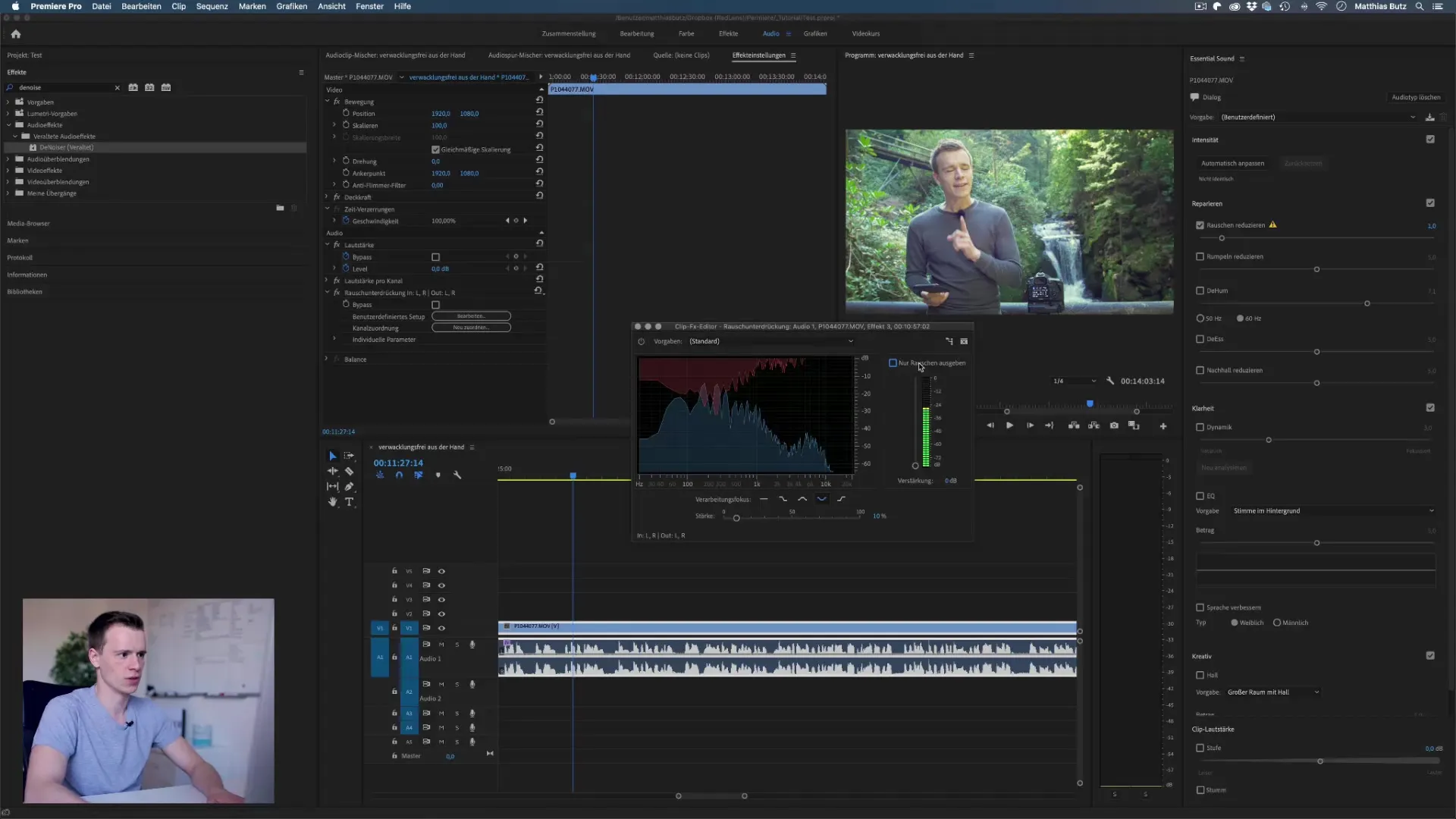
Шаг 7: Опциональное использование Adobe Audition
Если у вас есть Adobe Audition, вы можете передать звуковую дорожку для дальнейшей обработки в эту программу. Audition предлагает широкие возможности для шумоподавления. Однако прежде чем переходить к следующему шагу, подумайте, достаточно ли описанных выше методов в Premiere Pro.
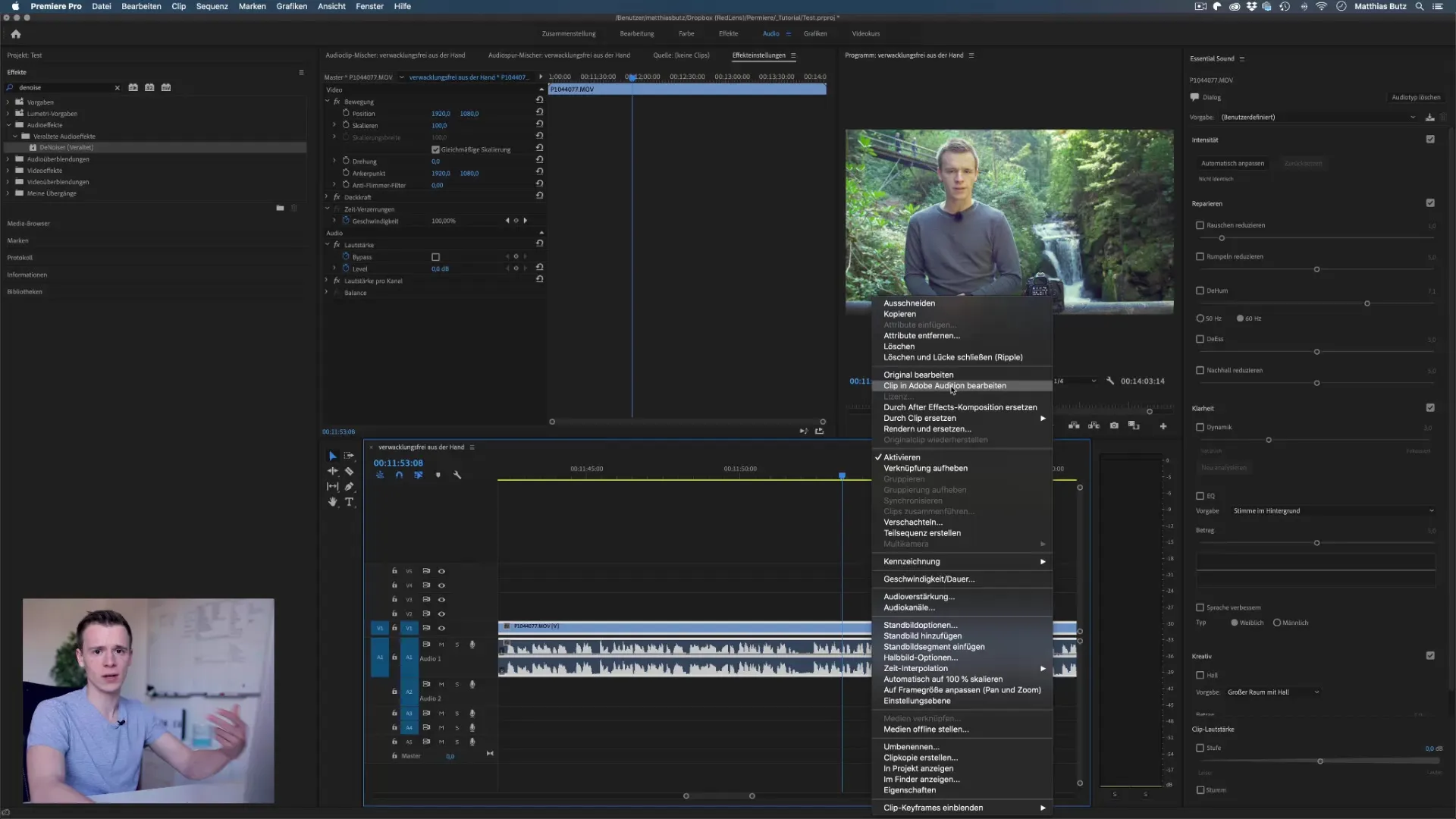
Шаг 8: Удаление шума в Adobe Audition
В Adobe Audition вы можете создать "звуковую модель", записав небольшой фрагмент фонового шума. Используйте функцию "Уменьшение шума" и выберите "Научить звуковую модель". После создания модели вернитесь к "Уменьшению шума" и примените эффект, чтобы удалить нежелательные посторонние звуки.
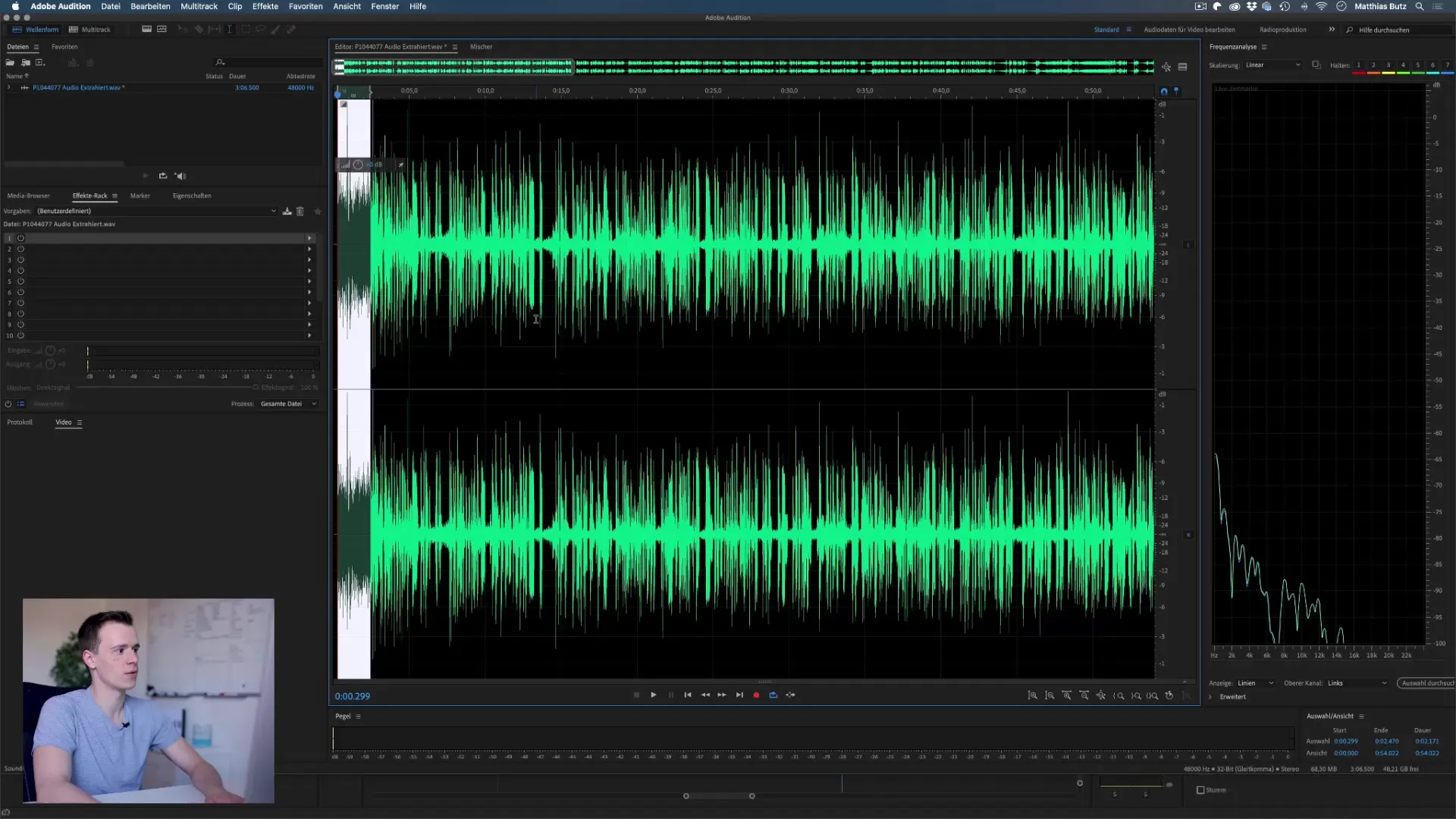
Шаг 9: Финальная корректировка и экспорт
Когда вы будете довольны конечным результатом, сохраните изменения в Adobe Audition и закройте программу. Отредактированная звуковая дорожка будет автоматически передана в ваш проект Premiere. Убедитесь, что вы проверили качество звука перед окончательным экспортом.
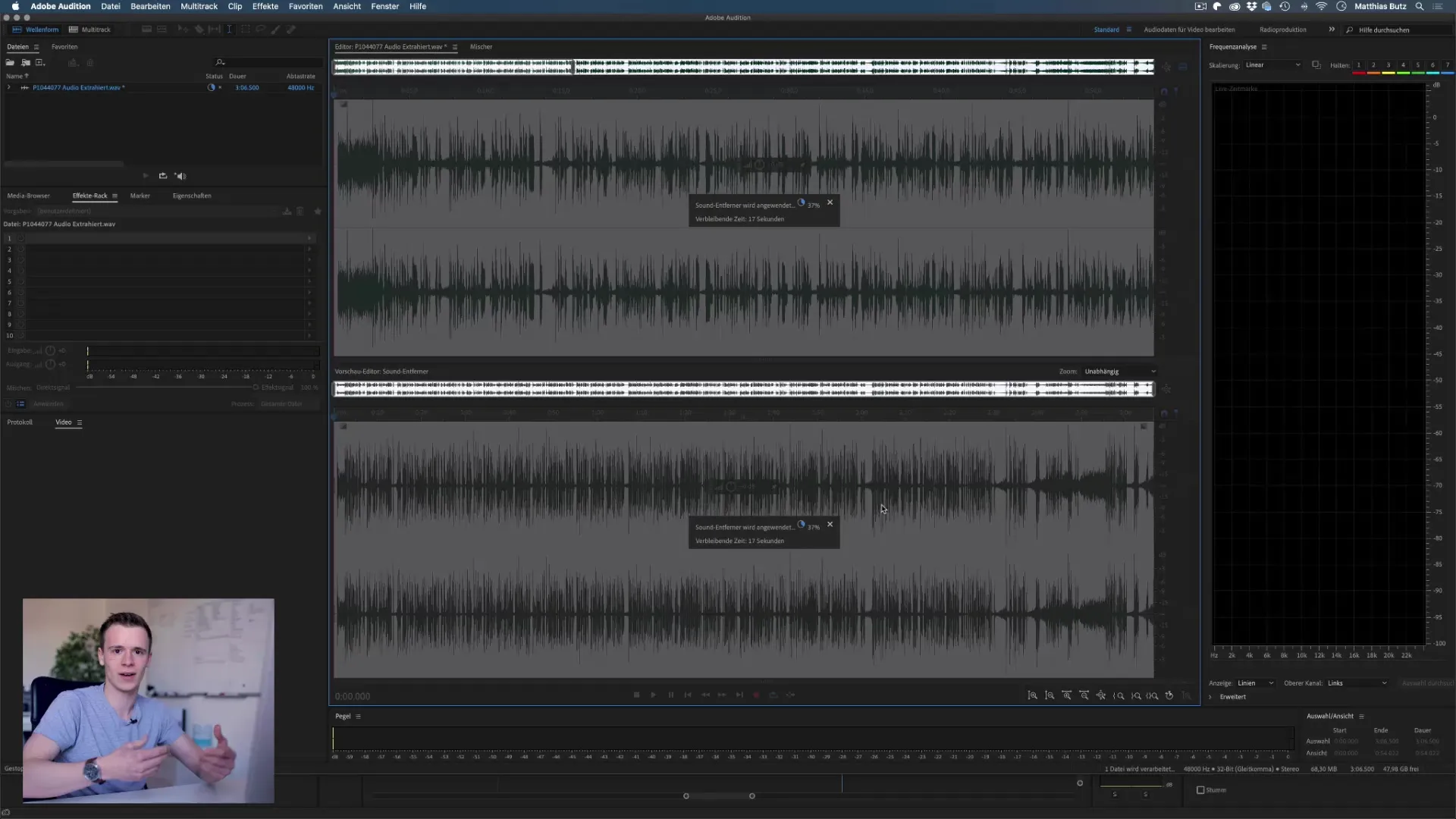
Резюме – Удаление шума в Premiere Pro CC
Удаление шума из ваших звуковых дорожек в Adobe Premiere Pro CC – это простой, но важный шаг для улучшения качества звука. С правильными инструментами и немного терпения вы можете эффективно избавиться от фонового шума и сделать голос более ясным. Экспериментируйте с различными настройками, чтобы добиться наилучших результатов.
Часто задаваемые вопросы
Как я могу удалить шум в Premiere Pro?Вы можете использовать функцию "Essential Sound", чтобы уменьшить шум в вашей звуковой дорожке.
В чем разница между настройками шумоподавления в Premiere Pro и Audition?Audition предлагает более детализированные варианты шумоподавления, но обычно подходит только для специализированных случаев.
Как я могу убедиться, что мой голос не пострадает от шумоподавления?Убедитесь, что значение шумоподавления не слишком высокое, чтобы сохранить естественность голоса.
Что делать, если шумоподавление недостаточно?В этом случае вы можете использовать Adobe Audition, чтобы достичь лучшего результата.
Рекомендуются ли специальные плагины для шумоподавления?Стандартные инструменты в Premiere Pro и Audition обычно достаточны, но специальные плагины могут предложить дополнительные возможности в случае необходимости.


